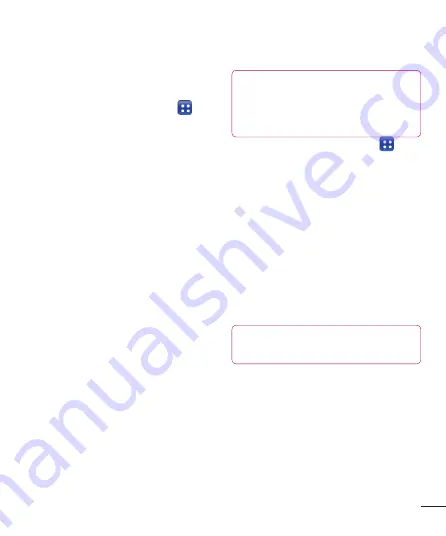
65
SmartShare inschakelen en het delen
van inhoud toestaan
1
Tik op het tabblad
Applicaties
en
kies
SmartShare
.
2
Tik op de
Menu
-toets en kies
Opties
.
3
Tik op
Aanvraag altijd accepteren
als
u aanvragen van andere apparaten om
te delen automatisch wilt accepteren.
4
Tik op
Ontvang bestanden
als u
automatisch uploaden van bestanden
vanaf andere apparaten naar uw
telefoon wilt toestaan.
5
Schakel het selectievakje
Zichtbaar
in.
6
Tik in het gedeelte voor Inhoud delen om
de selectievakjes in te schakelen van de
inhoudstypen die u wilt delen. Kies uit
Foto`s,
Video's
en
Muziek
.
7
SmartShare
is nu ingeschakeld. Er kan
nu inhoud worden gedeeld.
Inhoud van een extern apparaat met
andere apparaten delen
Laat uw render-apparaat (bijvoorbeeld een
TV) multimedia-inhoud afspelen van het
externe apparaat (bijvoorbeeld een PC).
OPMERKING:
zorg dat de DLNA-
functionaliteit op uw apparaten juist is
geconfigureerd (bijvoorbeeld een TV of
een PC).
1
Tik op het tabblad
Applicaties
en
kies
SmartShare
.
2
Tik op de knop rechtsboven en kies een
apparaat van de render-lijst.
3
Tik op de knop linksboven en kies een
extern apparaat.
4
U kunt door de inhoud van het apparaat
bladeren.
5
Tik op een miniatuur of druk op de toets
Menu
en kies de toets
Afspelen
.
Inhoud van uw telefoon delen met uw
render-apparaat (bijvoorbeeld een TV)
OPMERKING:
zorg dat uw render-
apparaat juist is geconfigureerd.
1
Tik tijdens het bladeren door uw foto's
of video's in de applicatie
Galerij
op
de bestanden die u wilt kiezen, en
houd deze vast. Zo kunt u meerdere
bestanden kiezen die u wilt delen.
2
Tik op
Delen
in het menu en kies
SmartShare
.
3
SmartShare
wordt automatisch met de
gekozen bestanden gestart.
Summary of Contents for LG-P720
Page 214: ......
















































